我们在使用Excel办公的过程中,有时候会需要将已经收集的数据信息进行分列显示,那么具体应该怎么操作呢?可能还有很多小伙伴不清楚这个问题,不过没有关系小编给大家准备了相
我们在使用Excel办公的过程中,有时候会需要将已经收集的数据信息进行分列显示,那么具体应该怎么操作呢?可能还有很多小伙伴不清楚这个问题,不过没有关系小编给大家准备了相关的详细内容来帮助大家更好的了解,下面让我们一起来看看吧。
Excel快速将一列姓名转为多列方法:打开Excel表格,这里有一列姓名列,需要将这列姓名列转成4列显示。首先,要想好排列顺序,是从左至右然后从上到下排列,还是从上到下然后从左到右:
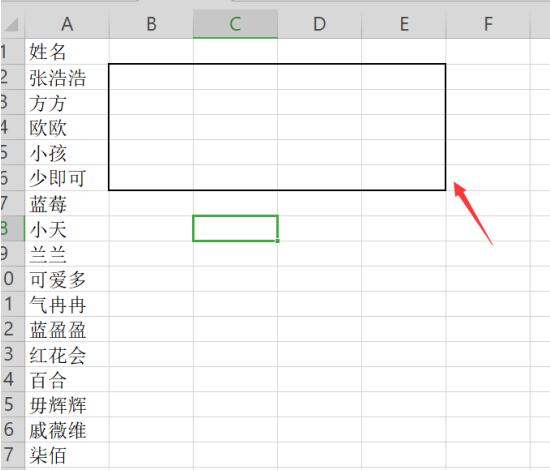
这里我们考虑从左至右然后从上到下的排列顺序。首先在最左上角的B2单元格中输入A2、接着往右一格输入A3,A2和A3就是姓名列中第一和第二顺序的名字:
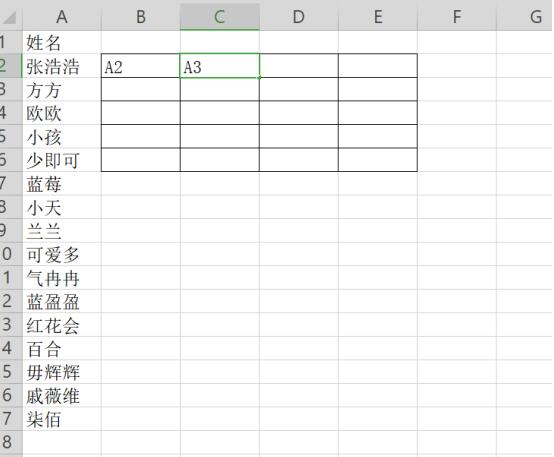
按照我们的顺序原则,从左到右,至上而下,在B3中输入A6,C3中输入A7。其余单元格空白。输入了这四个单元格之后就是决定了排列的顺序:
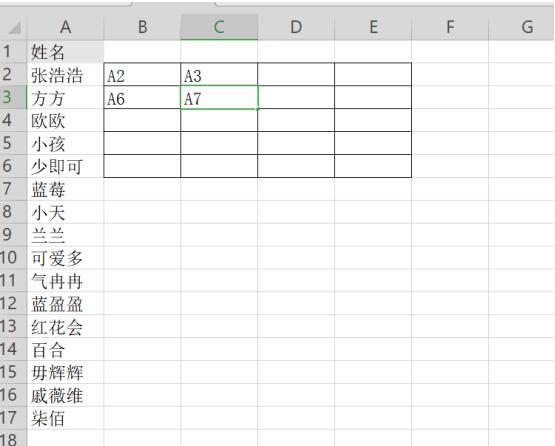
接着选定B2 B3 C2 C3四个单元格,将鼠标放置在边框右下角当鼠标变为十字之后,向右拉伸,按顺序填充:
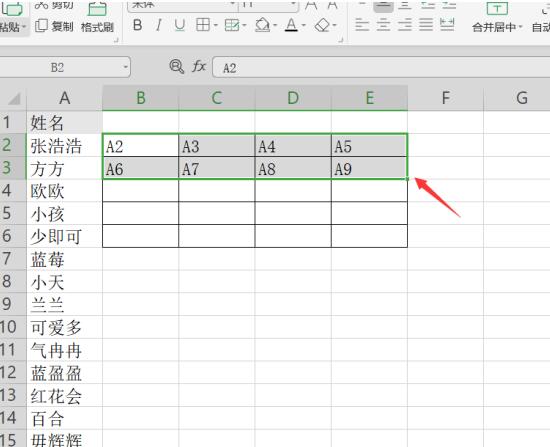
接着选定填充好的A2至A9两行,向下按顺序填充:
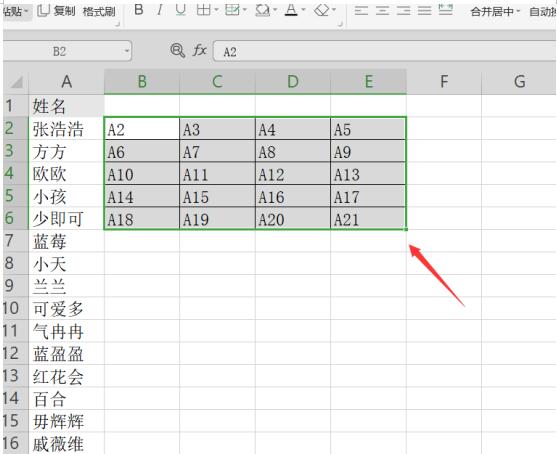
点击快捷键ctrl+f,弹出查找替换设置,在查找内容中输入【A】,替换为输入【=A】,然后点击全部替换:
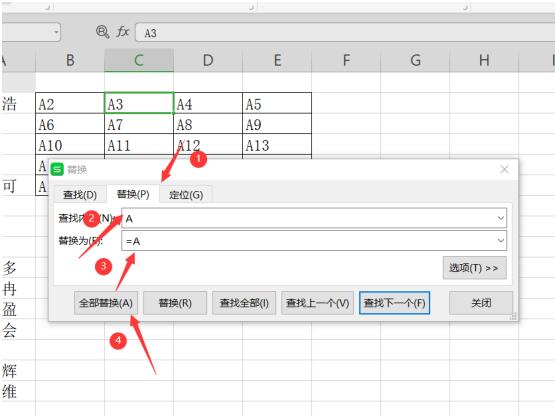
完成以上步骤就完成了一列转为多列显示的过程,排列顺序为从左到右至上而下,然后再将A列删除即可:
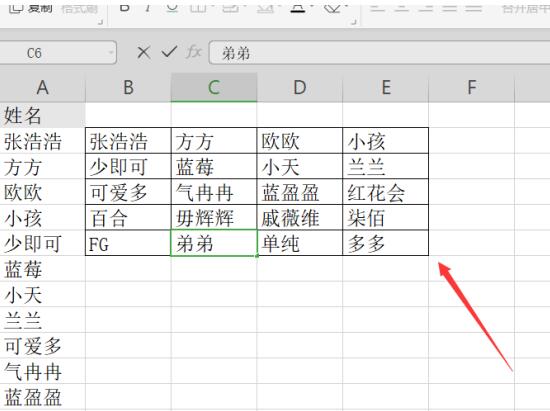
喜欢小编为您带来的Excel内容吗?希望可以帮到您~更多有趣资讯尽在自由互联
